本文将讲述如何使用Clash工具。
- 一些
Links - 安装
- 界面简介
- 获取配置文件
- 为什么需要
MIXIN - 配置重置连接
- 配置
TUN - 配置By-Pass
- 配置一些常用的
Mixin - 关于配置时的
process name - 配置UWP
- 关于代理服务器
- 关于更改代理服务器端口和允许局域网连接问题
- 关于 Switchy-Omega (SO) 使用
- 关于新版本
pip报错无法使用问题 - 总结
一些 Links
- Clash repo: https://github.com/Dreamacro/clash
- Clash for Windows 文档: https://docs.cfw.lbyczf.com/
- Clash for Windows repo: https://github.com/Fndroid/clash_for_windows_pkg
安装
安装是一个非常繁琐的过程,特别是装错过一次的时候。
关于彻底卸载
如果没有自己瞎搞过的朋友可以跳过这一章节。
删除配置文件
%APPDATA%~/.config/
删除wintun.dll
删除网卡
在控制面板中无法删除:
在设备管理器中卸载。
开始安装
前往项目GitHub的Release Page下载最新的Setup,然后双击安装。
界面简介
对于Proxies和Profiles可以这么理解:
Profiles就是飞机场的订阅链接的内容Proxies中的一系列设置反应Profiles中的内容
拿某个机场的配置文件举例:
proxies字段,列举了所有nodeproxy-group字段,则是开始定义各种模式Proxy模式:可以选择底下列的一堆节点中的某一个节点MATCH模式:可以选择Proxy模式选择的节点或者DIRECT(直连) 模式Streaming模式:可以选择Proxy的模式或其他一堆节点
获取配置文件
略。有订阅链接后:
为什么需要MIXIN
由于我们可能需要取消或者增加某些代理选项,所以我们需要修改配置文件。然而,即使我们修改了配置文件,订阅连接刷新时我们的修改就会被覆盖。所以,我们需要在配置文件以外的地方增加配置,由此产生了Mixin
注意:配置Mixin时的任意字段对于其他的配置文件而言,不是增加,而是覆盖。
举个例子:
原来的配置文件有rules:
...
rules:
- DOMAIN,app.adjust.com,DIRECT
- DOMAIN,bdtj.tagtic.cn,DIRECT
- DOMAIN,log.mmstat.com,DIRECT
- DOMAIN,sycm.mmstat.com,DIRECT
...
...我们需要增加一条新的规则:
- DOMAIN, cdn.jsdelivr.net,DIRECT在mixin中,如果只写成下面这样是不行的:
mixin:
rules:
- DOMAIN, cdn.jsdelivr.net,DIRECT因为这样就把原来复杂的规则组变成了- DOMAIN, cdn.jsdelivr.net,DIRECT这样一句话。所以我们还需要复制原来的规则组,在规则组最上方添加我们的规则(优先级高):
mixin:
rules:
# custom
- DOMAIN, cdn.jsdelivr.net,DIRECT
# default
- DOMAIN,app.adjust.com,DIRECT
- DOMAIN,bdtj.tagtic.cn,DIRECT
- DOMAIN,log.mmstat.com,DIRECT
- DOMAIN,sycm.mmstat.com,DIRECT
...
...注意:上面都是用 yaml 的方法配置的 mixin,还可以用 Javascript 的方式配置 mixin,方法可以参考官方文档和我的这个项目:https://github.com/JeffersonQin/clash-multi-mixin 其可以让 clash 的 mixin 同时支持多个飞机场。具体使用方法参见项目的 README。
配置重置连接
Settings中设置。此字段的意思为:如果规则改变了,需要重新开始所有连接。
配置TUN
TUN即隧道,虚拟网卡,接管所有流量,交给Clash处理。这个才是选择Clash的主要理由。
首先是替换wintun.dll。这个步骤可能不是必须的,但在老版本中可能需要,所以还是说一下。
[2022/02/20] Update: 新版本的配置方法可能会有些许不同,参考本节最后一小节。
安装 TUN 驱动
在上面的页面下载驱动。
在打开的文件夹中,用下载下来的文件替换掉wintun.dll
激活服务
直到框中的小地球为绿色,尝试Manage (Install / Uninstall) 反复尝试。
在配置文件中增加配置 (根据官方Wiki)
前面提到了Mixin,这里我们就直接在mixin中配置。在mixin字段中增加如下字段:
dns:
enable: true
enhanced-mode: redir-host
nameserver:
- 223.5.5.5
- 223.6.6.6
tun:
enable: true
stack: gvisor # 使用 system 需要 Clash Premium 2021.05.08 及更高版本
dns-hijack:
- 198.18.0.2:53 # 请勿更改
auto-route: true
auto-detect-interface: true # 自动检测出口网卡验证配置
到达这一步,虽然没有发挥出全部功力,但是已经能够正常上网了。这里,建议使用SwitchyOmega的插件辅助验证。
在浏览器中,SwitchyOmega设置为 直连模式 。
Update: 新版本配置方法
点击 TUN 的设置小按钮,进行配置:
配置By-Pass
配置Clash 系统代理需要绕过的东西
示例:
bypass:
- localhost
- 127.*
- 10.*
- 172.16.*
- 172.17.*
- 172.18.*
- 172.19.*
- 172.20.*
- 172.21.*
- 172.22.*
- 172.23.*
- 172.24.*
- 172.25.*
- 172.26.*
- 172.27.*
- 172.28.*
- 172.29.*
- 172.30.*
- 172.31.*
- '*.163.com'
- '*.126.com'
- '*.126.net'
- 'music.163.com' # 网易云域名1
- '*.music.126.net' # 网易云域名2
- '*.msftncsi.com'
- '*.kuwo.cn' # 酷我音乐
- '*.iqiyi.com' # 爱奇艺
- 192.168.*
- <local>配置一些常用的Mixin
rules:
- PROCESS-NAME,qbittorrent.exe,DIRECT
- PROCESS-NAME,NeteaseMusic.exe,DIRECT
- DOMAIN,clash.razord.top,DIRECT
- DOMAIN,yacd.haishan.me,DIRECT
- DOMAIN-SUFFIX,live.com,Proxy
- DOMAIN-SUFFIX,live.net,Proxy
- DOMAIN-SUFFIX,office.com,Proxy
- DOMAIN-SUFFIX,office.net,Proxy
- DOMAIN-SUFFIX,sharepoint.com,Proxy
- DOMAIN-SUFFIX,office365.com,Proxy
- DOMAIN-SUFFIX,officeppe.net,Proxy
- DOMAIN-SUFFIX,skype.com,Proxy
- DOMAIN-SUFFIX,onedrive.com,Proxy
- DOMAIN-SUFFIX,msocsp.com,Proxy
- DOMAIN-SUFFIX,msftncsi.com,DIRECT
- DOMAIN-SUFFIX,msauthimages.net,Proxy
- DOMAIN-SUFFIX,msauth.net,Proxy
- DOMAIN-SUFFIX,microsoftonline.com,Proxy
- DOMAIN-SUFFIX,msn.com,Proxy
- DOMAIN-SUFFIX,onenote.com,Proxy
- DOMAIN-SUFFIX,onenote.net,Proxy
- DOMAIN-SUFFIX,1drv.com,Proxy
- DOMAIN-SUFFIX,cdn.jsdelivr.net,DIRECT
- DOMAIN-SUFFIX,cdn.v2ex.com,Proxy注意:
- 这里的
Proxy是我自己的规则组名称,记得替换成你们的
关于配置时的process name
善用工具tasklist.exe,里面有process name。注意:基本上,大概率,大部分情况,process name是有.exe的后缀的。之前可靠大先辈发给我的一份当中没有.exe,可能是不同版本间的差异,是个坑。
配置UWP
官方Wiki对于UWP不能联网的解释:https://github.com/Fndroid/clash_for_windows_pkg/wiki/UWP%E5%BA%94%E7%94%A8%E8%81%94%E7%BD%91
为了排除隐患,这里特别复制一份引用:
矛盾
Clash for Windows(下简称CFW)与shadowsocks-windows(下简称ss-win)最大的区别就是流量处理的方式上。
CFW使用策略组的方式允许用户对请求目的地进行动态调整,而ss-win则只能根据规则判断是直连还是代理。
设置为系统代理情况下
CFW处理方式
ss-win处理方式
可以看到,最大的区别就是对于直接连接的请求的处理方式,进入ss-win的所有请求均是需要代理的。
为什么CFW下UWP应用无法联网
默认的情况下,UWP应用会被禁止使用回环地址(127.0.0.1)的代理,而CFW和ss-win均是本地代理,都是通过回环地址提供代理的。
通过ss-win的处理方式可以知道,PAC分流会让系统放行直连流量,所以大部分不需要代理的UWP应用都可以在ss-win的全局PAC分流下使用。而CFW除了内置的几个cfw-bypass字段以外,所有流量都需要处理,这就使得几乎所有的UWP在开启系统代理时都不可用。
解决办法
如不使用UWP应用
直接开启CFW的系统代理(勾选System Proxy)即可让大部分软件使用代理连接并分流。
如要使用不需要代理的UWP应用
不建议开启CFW的系统代理,而推荐给需要代理的非UWP软件单独设置http或socks5代理,不设置系统代理的情况下,不会影响UWP应用联网。浏览器推荐使用SwitchyOmega。
如要使用需要代理的UWP应用
大部分UWP应用都没有开放代理设置功能(目前仅发现Telegram有),此时要让UWP使用代理就必须打开系统代理,同时需要在General界面点击EnableLoopback.exe并为需要代理的UWP应用解除回环代理限制。
一些特殊的UWP应用
网易云音乐:网易云音乐在设置系统代理后直接无法联网,开启Loopback限制也无效,可以使用cfw-bypass字段解除,阅读文档。
Instagram:禁止使用代理,所以无解。
至此,是官方对于UWP的解释,然而我们仍然可以用其他工具接触UWP的回环地址代理限制。
关于代理服务器
默认情况下,7890端口是代理服务器的端口。然而,当我尝试在WSL2中使用proxychains的时候却无论如何无法访问这个代理服务器。
经查,需要在防火墙上打洞。
既需要UDP,有需要TCP。配置之后,能够正常使用。
关于更改代理服务器端口和允许局域网连接问题
需要在多个地方都进行更改:
- General 面板
Mixin
示例:
mixin: # object
port: 7890
socks-port: 7891
allow-lan: true关于 Switchy-Omega (SO) 使用
- 在Clash启用TUN时,SO直连模式可以连接
- 在Clash启用系统代理时,SO系统代理可以连接
- 此外,SO可以连接Clash的Proxy Server
注意:没有开启系统代理时SO仍然可以使用系统代理连接。推测原因:默认不使用代理,走了TUN通道,流量被接管。
关于新版本pip报错无法使用问题
启用系统代理后就会报这个错,关闭即可。
经网友提示,pip 报错需要打开clash 配置的Specify Protocol 选项。
总结
- System Proxy : 设置系统代理(感觉没啥用)
- 开启 Clash,激活 TUN,虚拟网卡接管流量
- 全部走代理:Global
- 规则:Rule
- 直连:Direct
- 代理服务器只要开了 Clash 就会常开

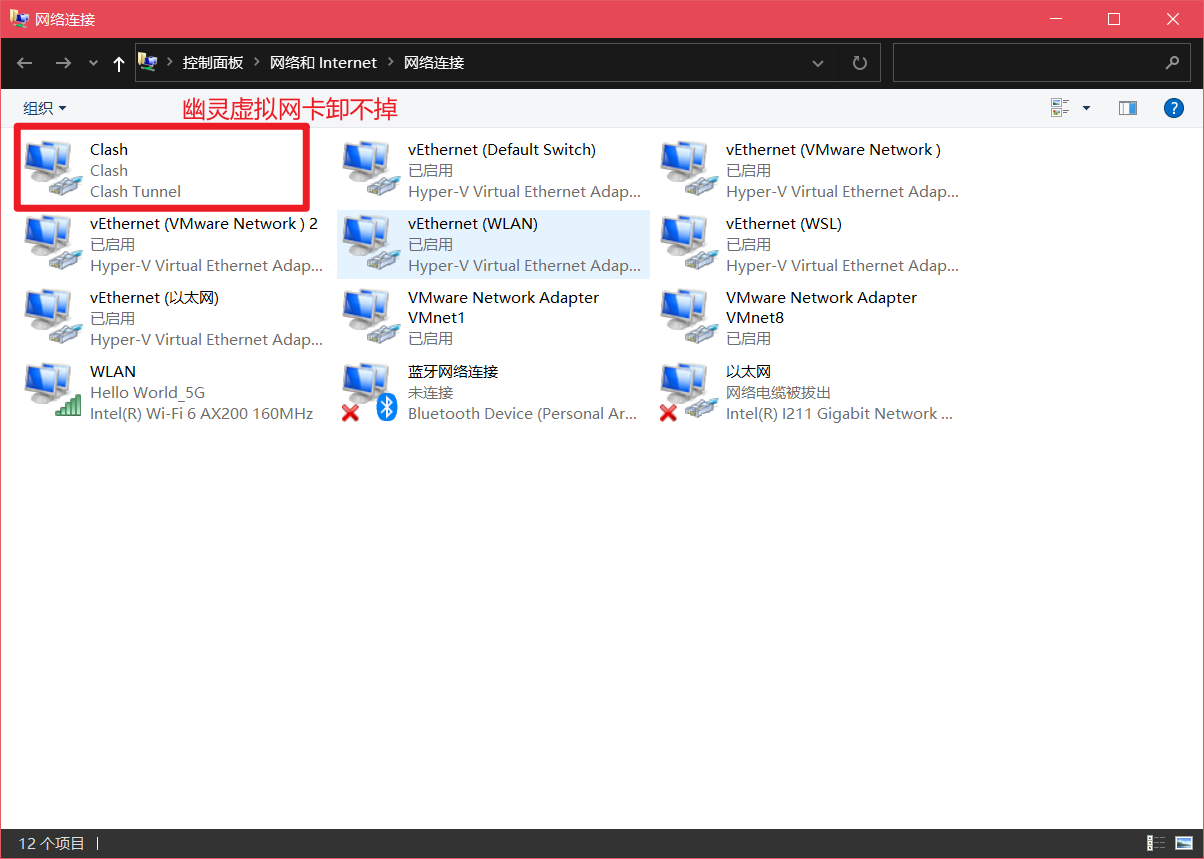
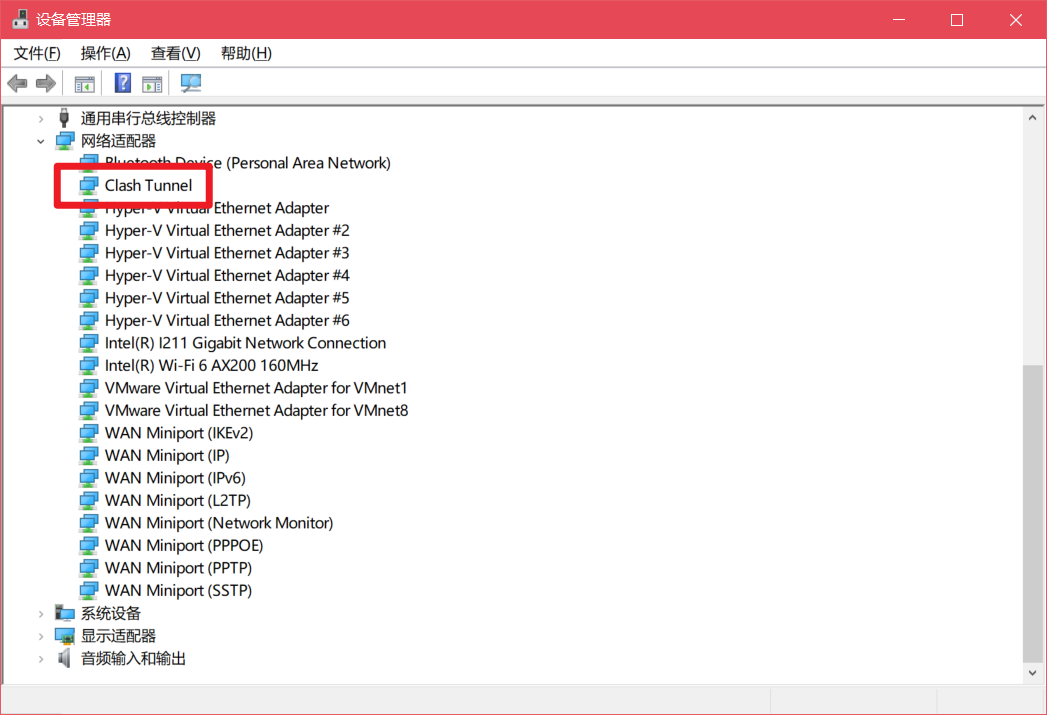
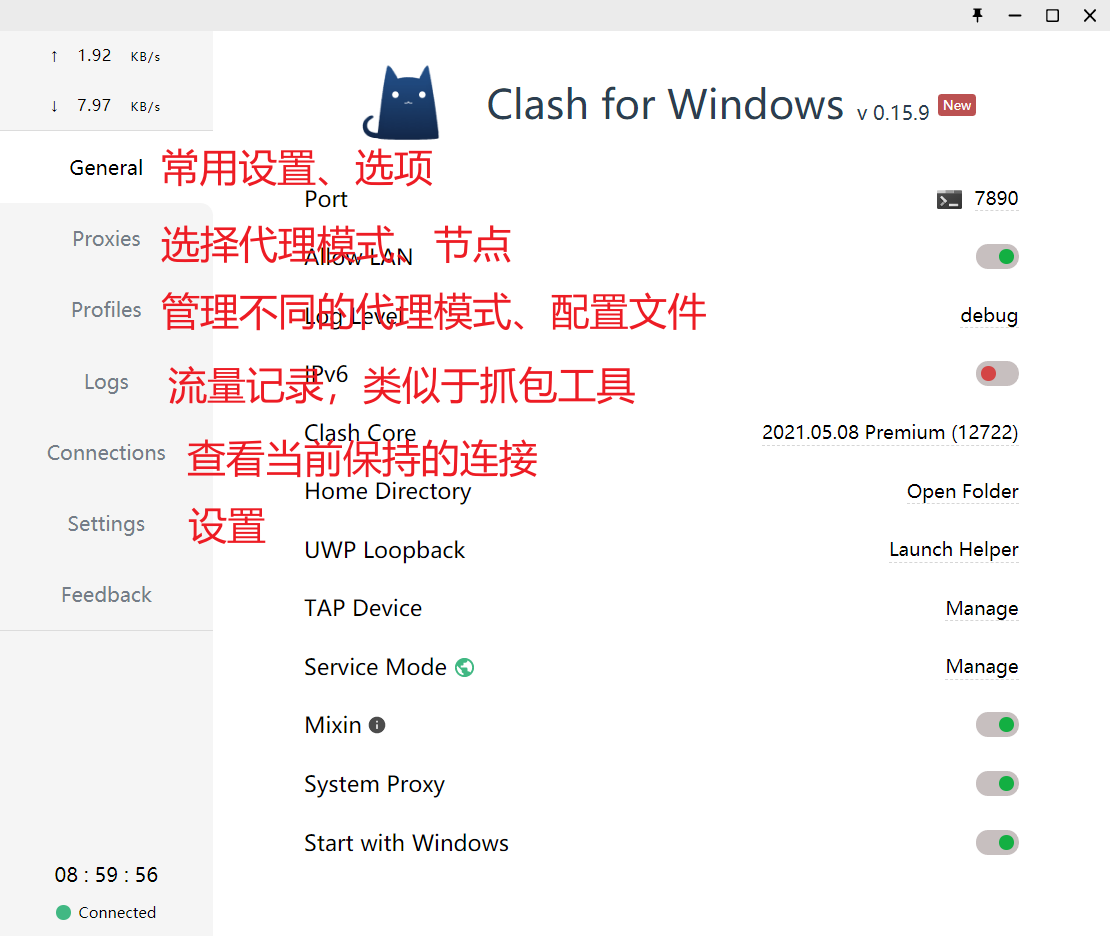
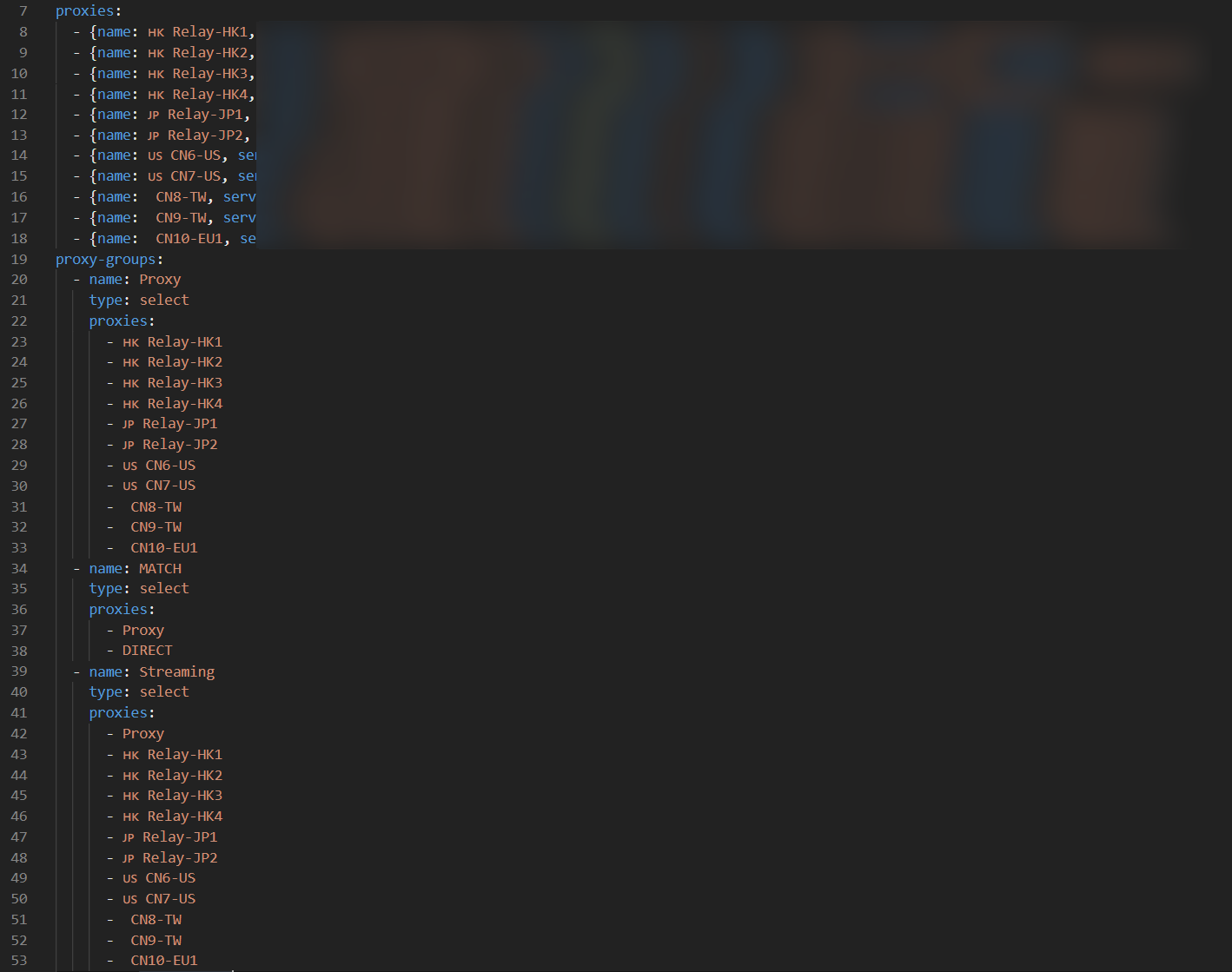
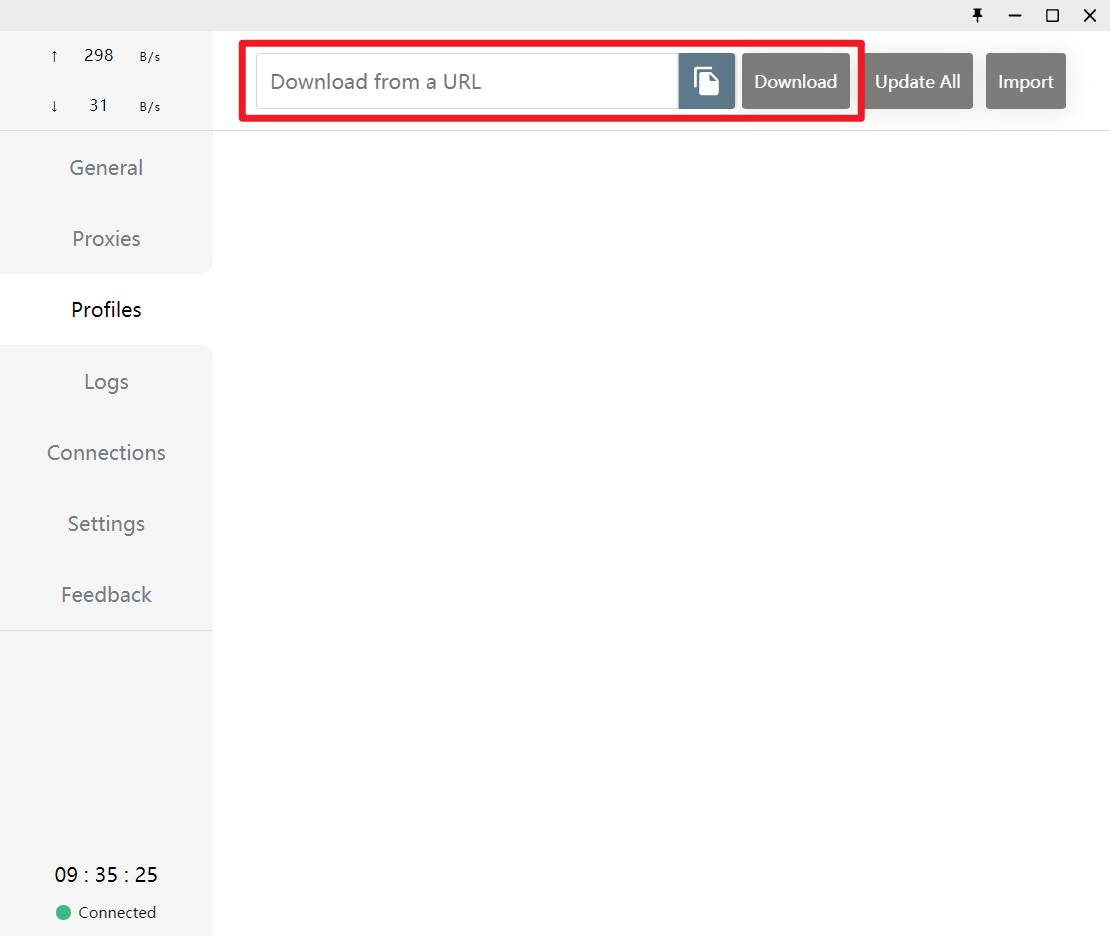
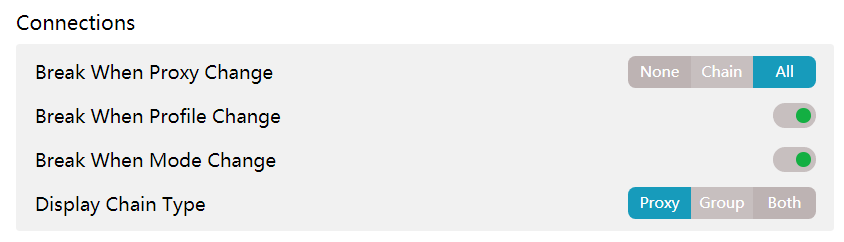
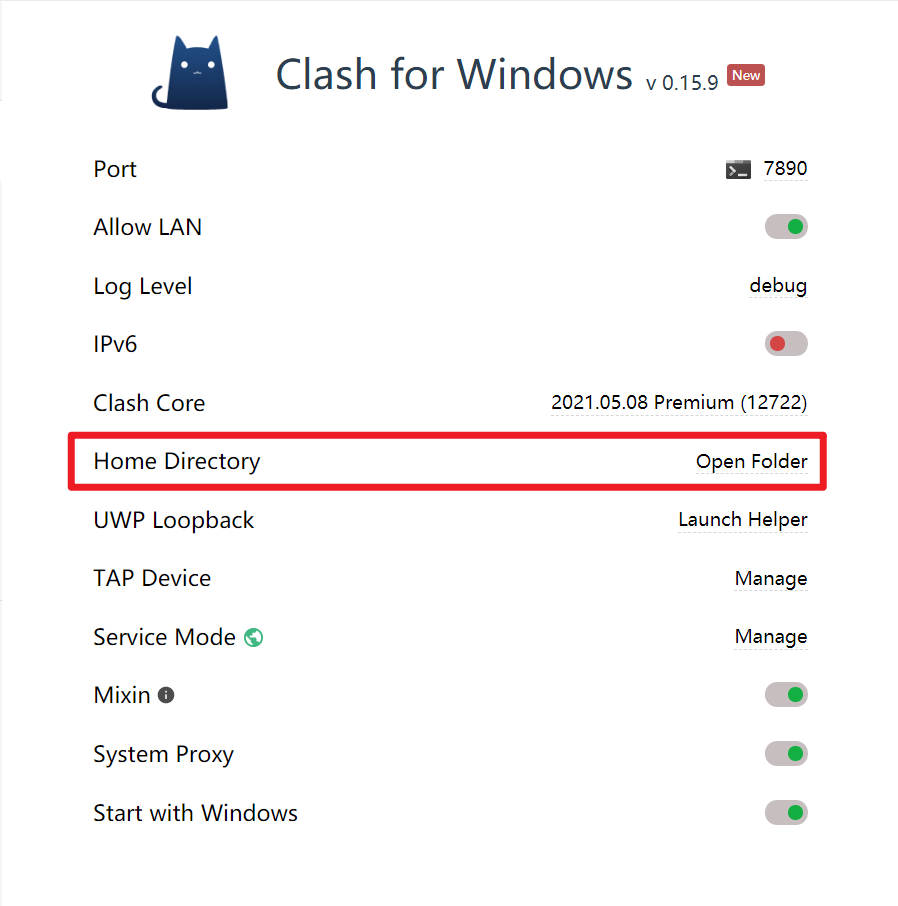
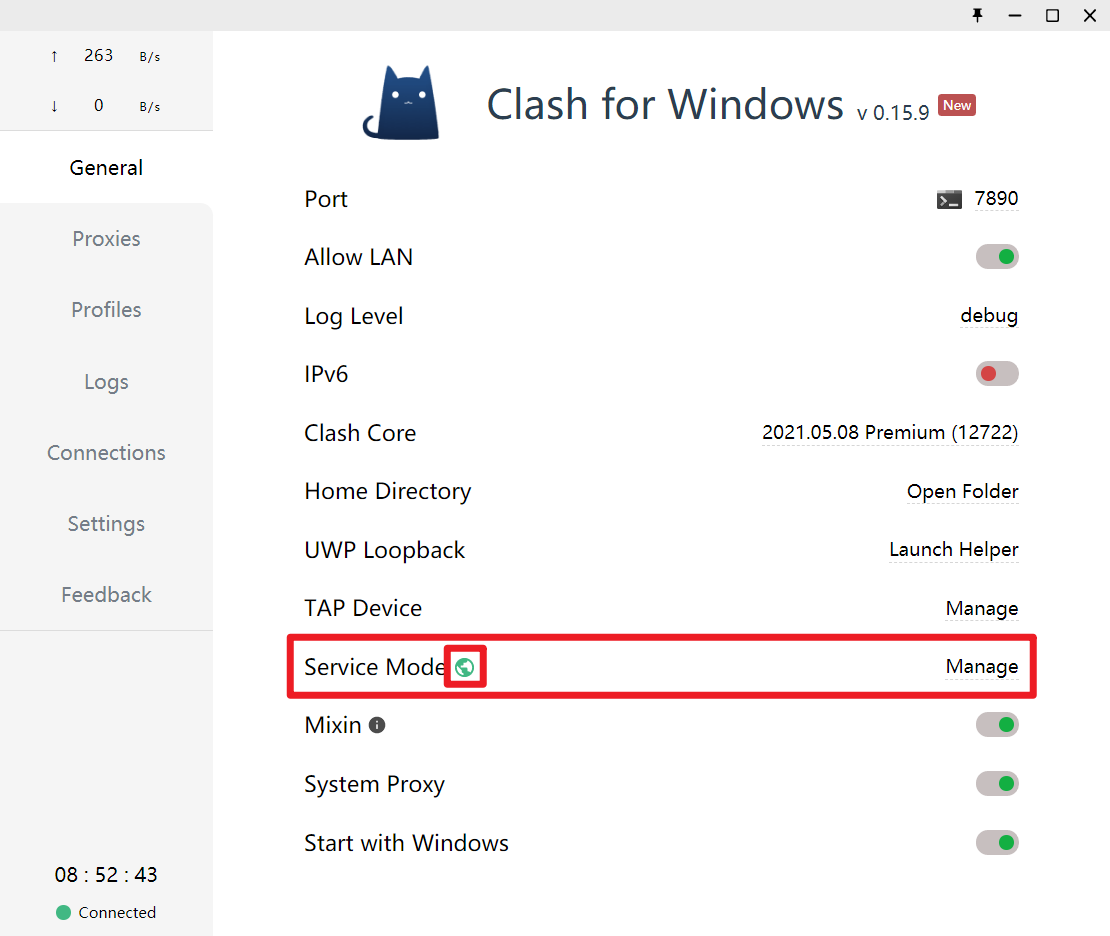
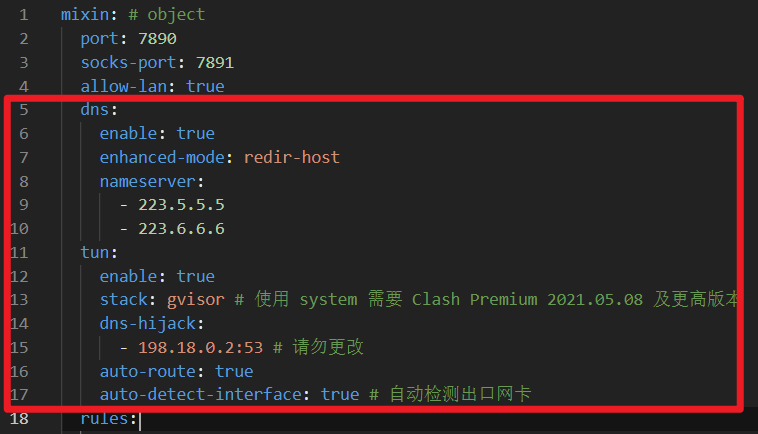
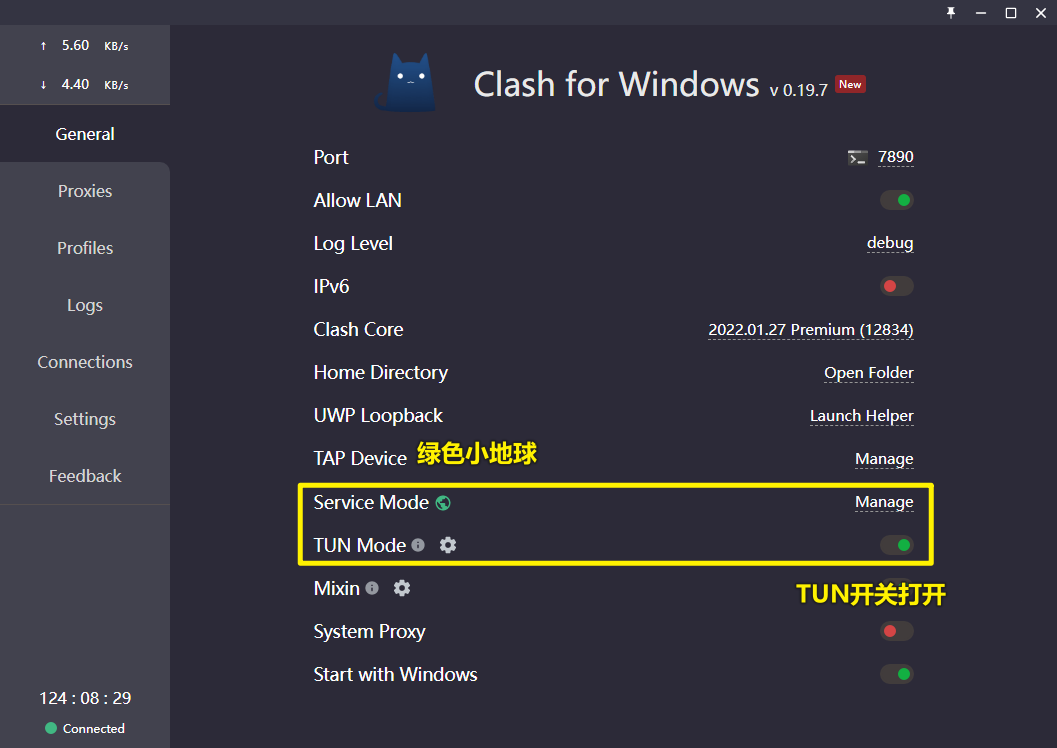

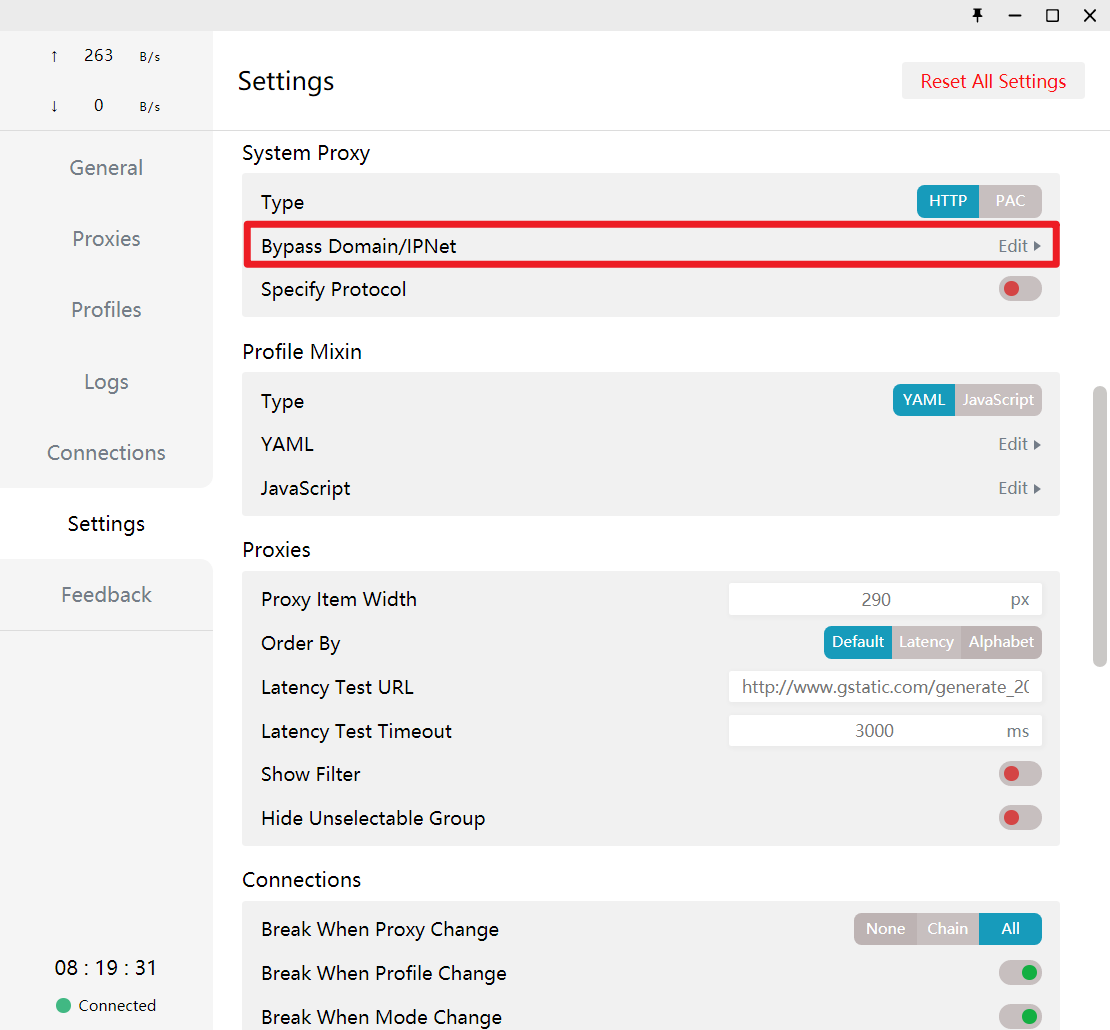
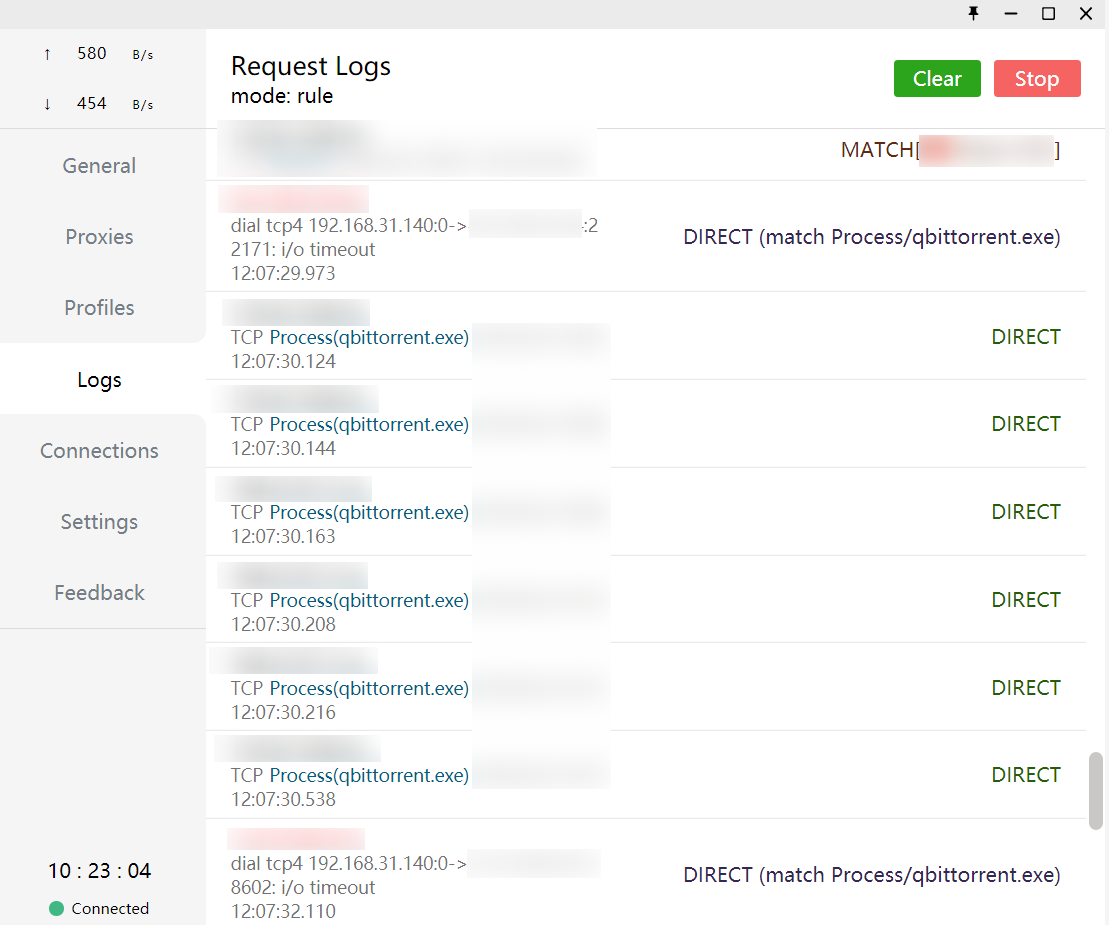
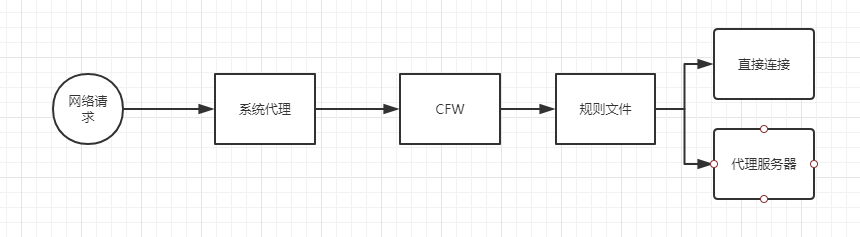
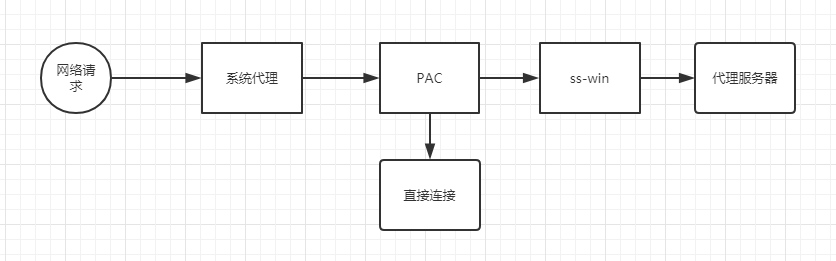
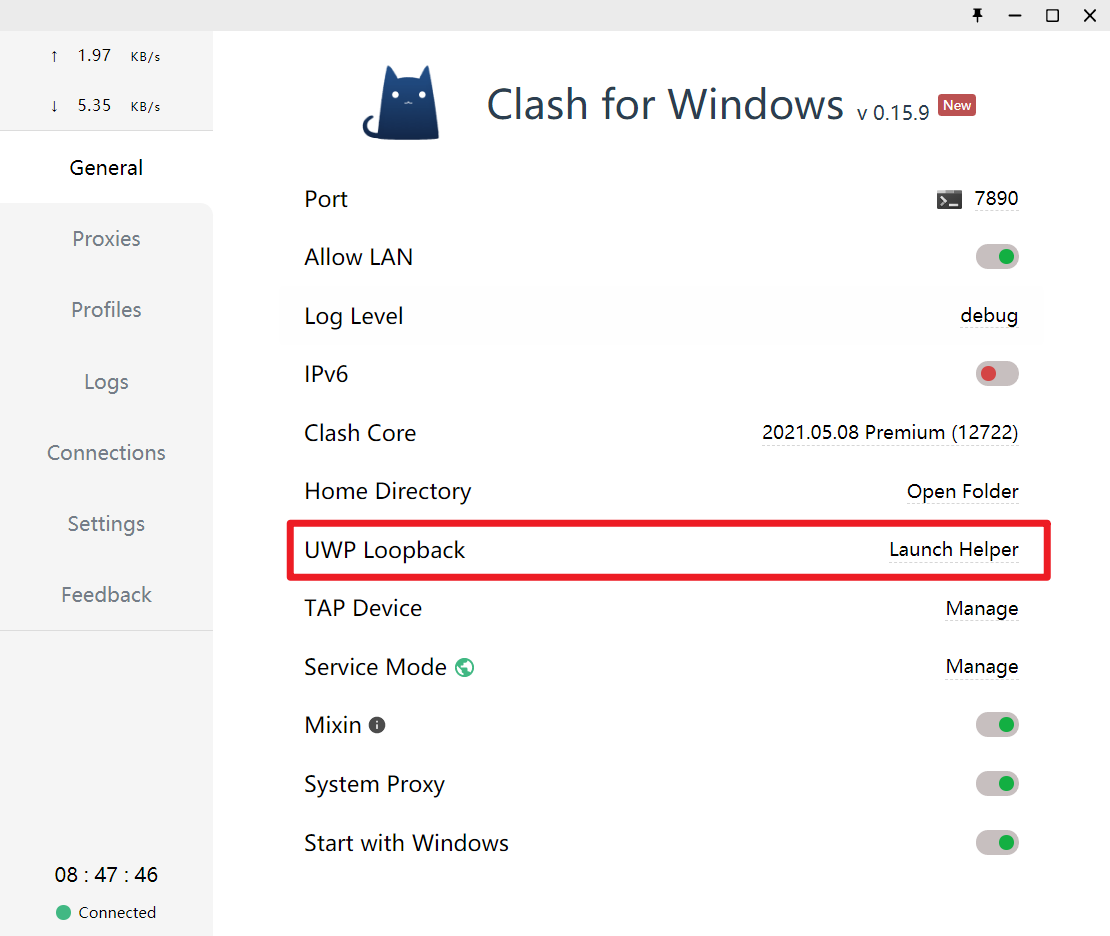
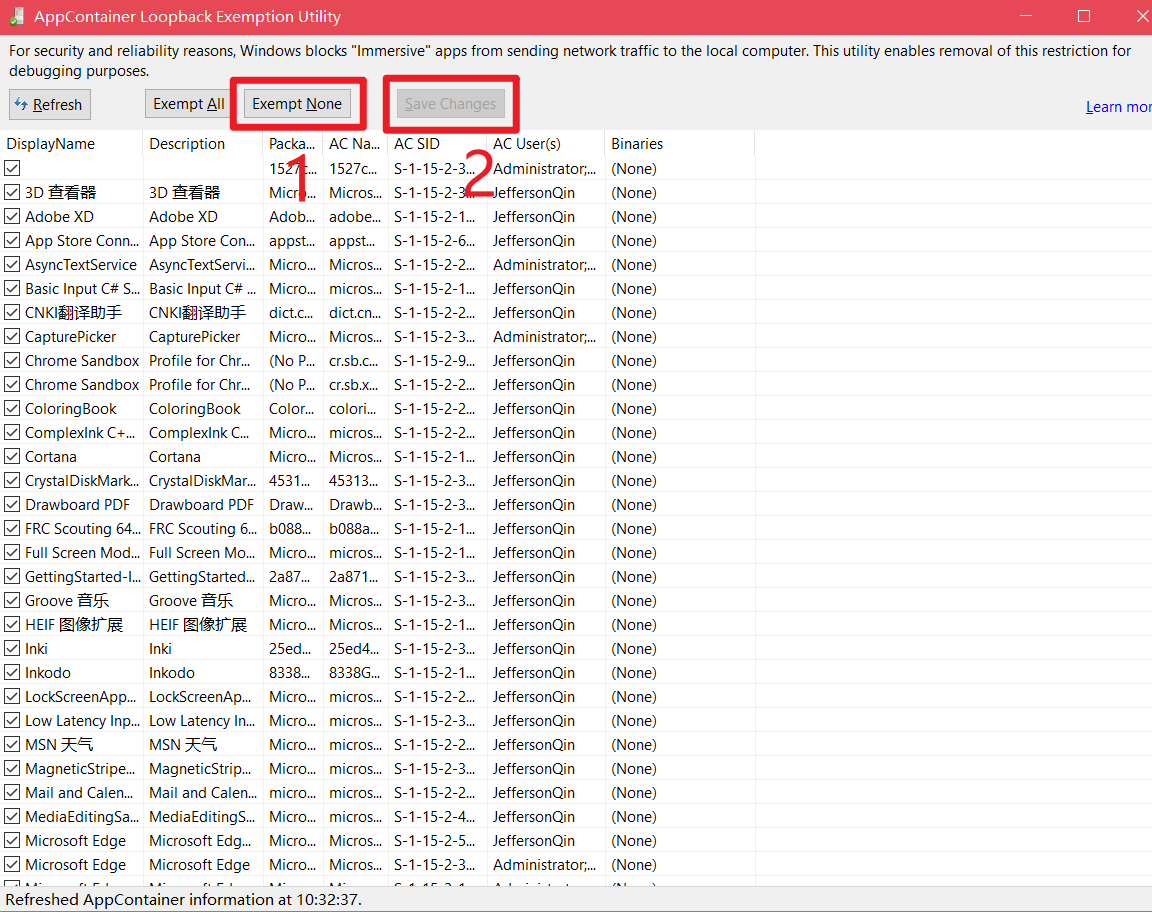

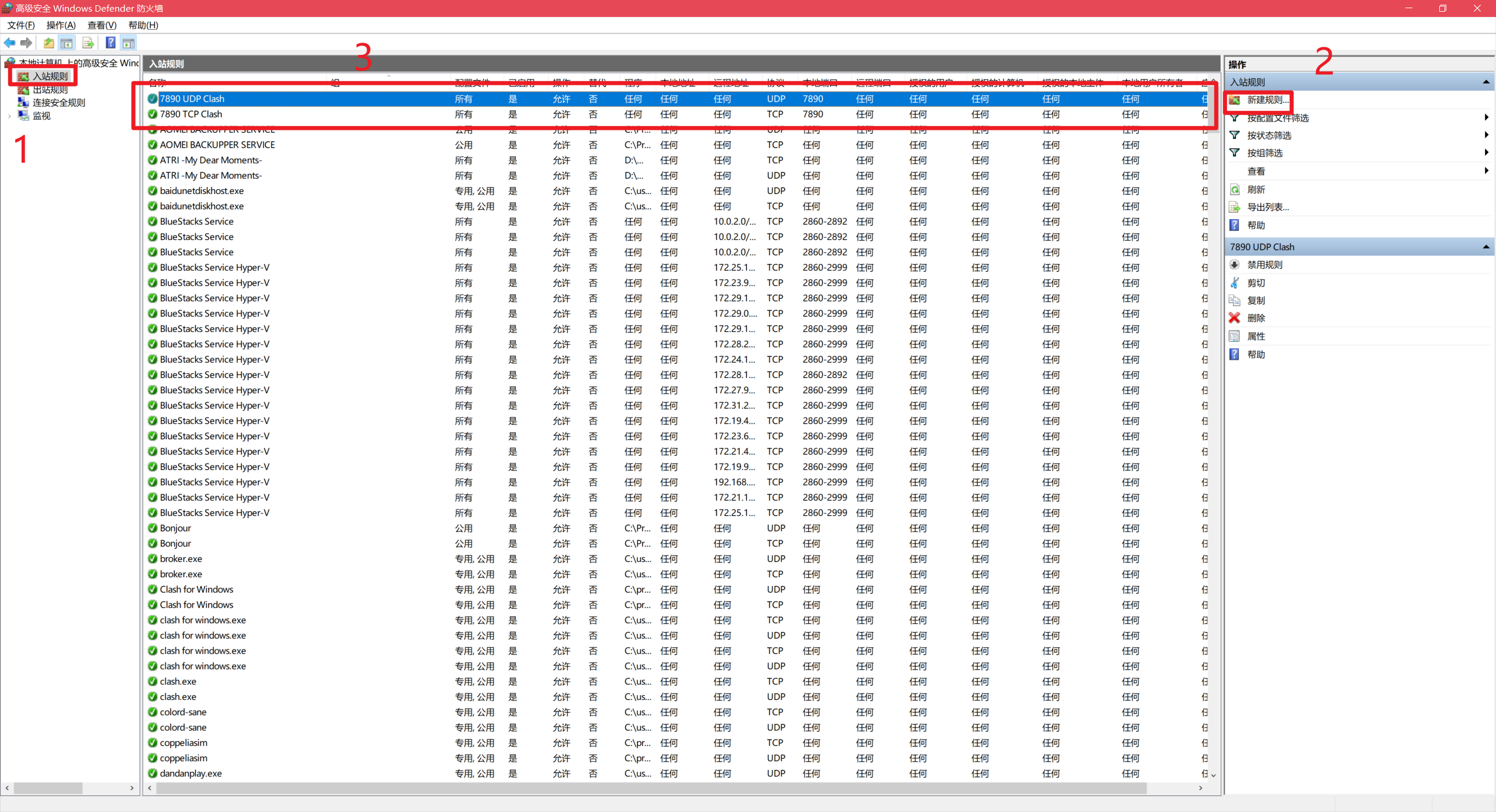
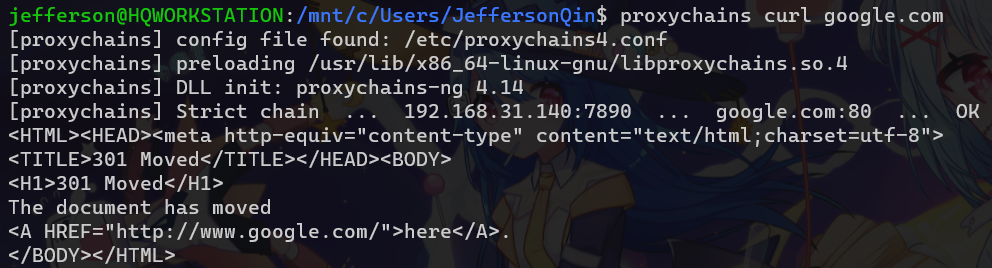
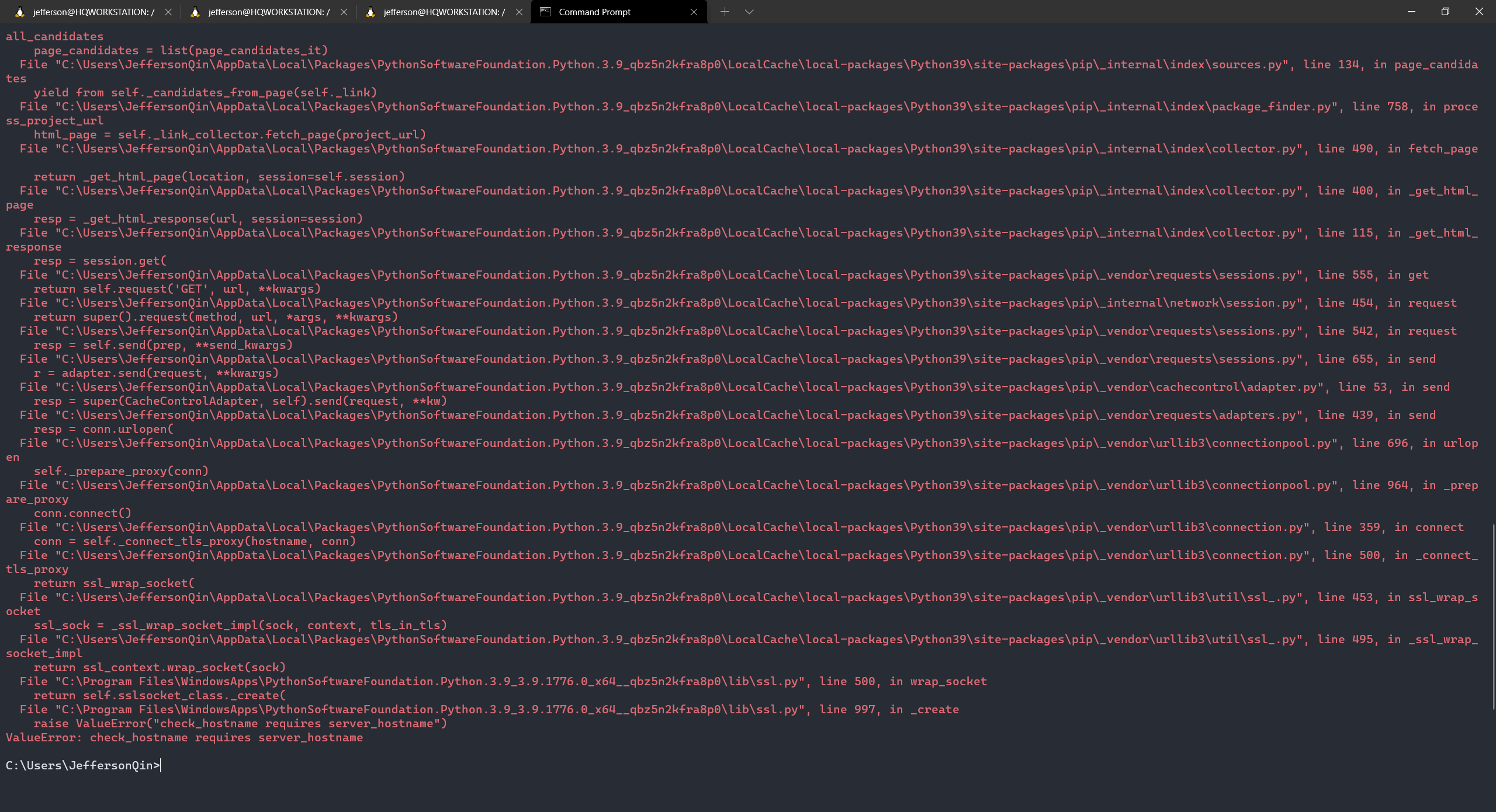
26 条评论
tun模式下,怎么使用switchomega接管浏览器的分流?我尝试加入规则msedge.exe,procee-name,direct(浏览器默认都走直连),在此基础上再添加规则IP-CIDR,127.0.0.1,Proxy(由于Switchomega的代理服务器为127.0.0.1,所以我希望SO分发的数据走代理)。但是会提示报错(payload error),想请教一下你知道怎么实现吗?
tun模式下,怎么使用switchomega接管浏览器的分流?我尝试加入规则msedge.exe,procee-name,direct(浏览器默认都走直连),在此基础上再添加规则IP-CIDR,127.0.0.1,Proxy(由于Switchomega的代理服务器为127.0.0.1,所以我希望SO分发的数据走代理)。但是会提示报错(payload error),想请教一下你知道怎么实现吗?
我在设备管理器卸载了meta tunnel 但是重启还是会有 请问有什么办法彻底删除吗....我现在只要一重启这玩意就会出来 我得手动关闭才有网
入土了。
测试
坏了,Clash真入土了
坏了,Clash真入土了
大感谢!研究了半天怎么用js配mixin,现在文档也找不着了,网上一查全是重复的东西甚至是错误的东西(比如教人直接在YAML的mixin里加上自己想加的规则就行了,完全不提会覆盖掉别的……)看了您的博客和仓库才顺利配好了(ノ)`ω´(ヾ)
博主 你好我在开启TUN模式时 所有的节点都会time out是怎么回事啊
检查 service 的小地球是不是绿色的
博主 你好我在开启TUN模式时 所有的节点都会time out是怎么回事啊
博主 你好我在开启TUN模式时 所有的节点都会time out是怎么回事啊
博主 你好我在开启TUN模式时 所有的节点都会time out是怎么回事啊
谢谢博主的mixin, 在实际测试中发现 DNS 段应该也是要加引号的, 如 'nameserver'
测试中发现, 博主提供的unshift方法是合并, 我的需求是覆盖. 用push方法可以解决顺序颠倒的问题. 操作如下:
// 自定义 DIRECT / REJECT 条目
content['rules'] = [];
[
'你的D/R规则',
].forEach(rule => {
content.rules.push(rule);
});
中间省去若干...
// 还可以继续添加
customProxy.forEach(rule => {
content.rules.push(rule + proxyGroupName);
});
谢谢博主的mixin, 在实际测试中发现 DNS 段应该也是要加引号的, 如 'nameserver'
pip 报错需要打开clash 配置的Specify Protocol 选项
原来如此,感谢。
感谢,学到了。重做了系统,配置文件都在c盘都没了,,一切都得冲头配置的?
好耶,能帮到忙就好(
感谢,学到了。重做了系统,配置文件都在c盘都没了,,一切都得冲头配置的?
其实可以用 cfw 的脚本功能而不用 mixin,个人感觉写 js 还是舒服多了
其实可以用 cfw 的脚本功能而不用 mixin,个人感觉写 js 还是舒服多了
其实可以用 cfw 的脚本功能而不用 mixin,个人感觉写 js 还是舒服多了
太顶了